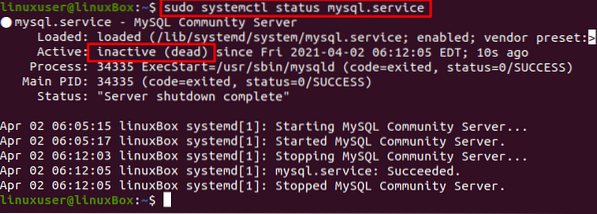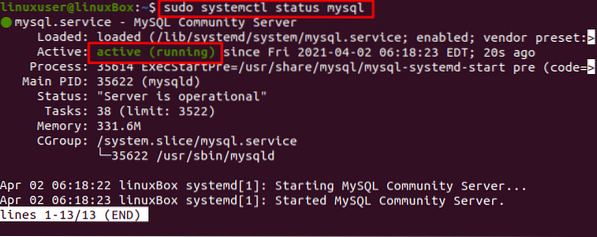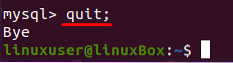Paroole on raske meelde jätta, nii et kui olete MySQL-i juurparooli unustanud, on õnneks võimalus seda muuta. See postitus on kirjutatud teile ja selle postituse lõpuks olete edukalt muutnud MySQL-i parooli.
Enne lahenduse juurde jõudmist eeldatakse, et kasutate Ubuntu 20 MySQL-i andmebaasi uusimat versiooni.04 LTS süsteem. See postitus annab samm-sammulise juhendi MySQL-i juurparooli muutmiseks Ubuntu 20-s.04. Alustame siis aega raiskamata.
1. samm: kontrollige MySQL-i versiooni Ubuntu 20-s.04
Kõigepealt kontrollige oma MySQL-i versiooni, sest see postitus sisaldab lahendust juurparooli muutmiseks versioonis 8 või uuem. Kui teie MySQL-i versioon on alla 8, on lahendus teistsugune. Allpool on toodud käsk MySQL-i versiooni kontrollimiseks.
$ mysql --versioon2. samm: peatage MySQL-server
MySQL-i juurparooli muutmiseks peate kõigepealt MySQL-i serveri välja lülitama ja saate seda teha käsuga:
$ sudo systemctl peatab mysql.teenus
Kontrollige MySQL-i serveri olekut, et seda kontrollida käsuga:
$ sudo systemctl olek mysql.teenus3. samm: jätke toetuste tabelid ja võrgustikud vahele
MySQL-serveri käivitamiseks ilma tabeleid ja võrgukontrolli andmata määrake keskkonnamuutuja MYSQLD_OPTS, mida MySQL käivitamisel kasutab.
$ sudo systemctl seatud keskkond MYSQLD_OPTS = "- jätke võrguühendus vahele - skip-grant-tabelid"
Hea küll, keskkonnamuutuja on seatud ja me saame MySQL-i sisse logida parooli andmata.
4. samm: käivitage teenus MySQL
Pärast keskkonnamuutuja MYSQLD_OPTS seadistamist käivitage MySQL-teenus nüüd käsuga:
$ sudo systemctl käivitage mysql.teenus5. samm: kinnitage MySQL-serveri olek
Kinnitage MySQL-i teenuse olek, kas see töötab või mitte:
$ sudo systemctl olek mysql.teenus6. samm: logige sisse MySQL-i kestale
Nüüd peate MySQL-i serverisse juurkasutajana sisse logima ja MySQL-i shellisse sisselogimiseks tippige käsk:
$ sudo mysql -u juurParooli andmata logite sisse MySQL-i shellisse.
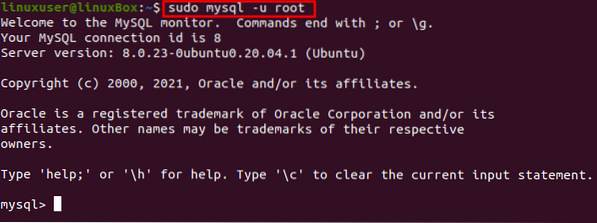
7. samm: muutke juurparooli
Nüüd loputage kõigepealt privileegid.
mysql> flush privileegid;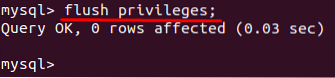
Valige MySQL-i andmebaas.
mysql> KASUTA mysql
Ja määrake juurkasutaja jaoks uus parool käsu Alter abil, tippides järgmise lause.
mysql> ALTER USER 'root' @ 'localhost' IDENTIFITSEERITAKSE 'the-new-password' abil;
„Uue-parooli” kohas sisestage oma uus parool. Pärast MySQL-i juurparooli edukat muutmist logige välja MySQL-i kestast.
mysql> quit;8. samm: tapke kõik MySQL-i protsessid ja taaskäivitage MySQL-teenus
Kõigepealt tapke kõik MySQL-i protsessid, enne kui isegi MySQL-server taaskäivitate.
$ sudo killall -u mysql
Pärast pildil näidatud väljundi saavutamist vajutage Enter ja taaskäivitage MySQL server, kasutades allpool toodud käsku.
$ sudo systemctl taaskäivitage mysql.teenus9. samm: logige sisse hiljuti määratud parooliga
Nüüd logige MySQL-i shellisse sisse hiljuti määratud parooliga.
$ sudo mysql -u root -p
Sisestage käsk ALTER hiljuti määratud parool.
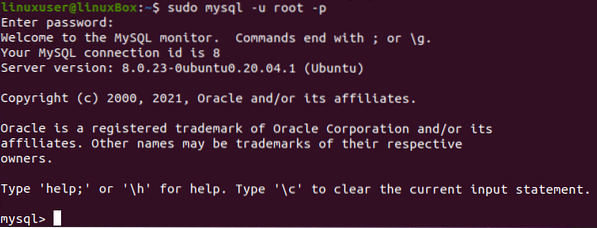
See on see. MySQL-i juurparool on edukalt muudetud ja teid logitakse tagasi MySQL-i kestasse.
Pakkima
Selles samm-sammult juhendis olete õppinud muutma MySQL-i juurparooli Ubuntu 20-s.04 LTS süsteem. See postitus sisaldab põhjalikku ja hõlpsasti mõistetavat lahendust MySQL-i juurparooli lähtestamiseks Ubuntu 20-s.04.
 Phenquestions
Phenquestions